옛날에 당신은 당신의 프리젠 테이션 슬라이드에 대한 원형 화살표를 만들어야합니다. PowerPoint에서 서로 다른 접근 방식을 사용하여 원형 화살표의이 종류를 만들 수 있습니다. 한 가지 방법은 일반 화살표 스타일이나 큰 화살표 모양을 사용하고 다음 곡선 만들기 위해 포인트를 편집 할 수 있습니다. 당신은 모양 포인트를 편집 곡선 화살표를 만들 수 있습니다.
예를 들어, 다음 화살표에서 시작하여 오른쪽으로 포인트를 편집하실 수 있습니다.
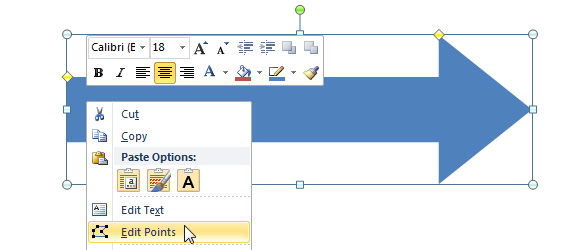
그렇다면, 당신은 더 많은 포인트를 추가 할 수 있습니다 오른쪽 부드러운 타입으로 변경하고 곡선을 때까지 화살표의 가장자리를 수정 시작을 클릭합니다.
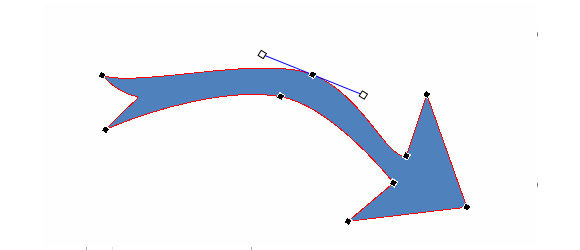
예를 들어, 당신은 몇 가지 편집 후 화살표의이 종류를 얻을 수 있습니다.

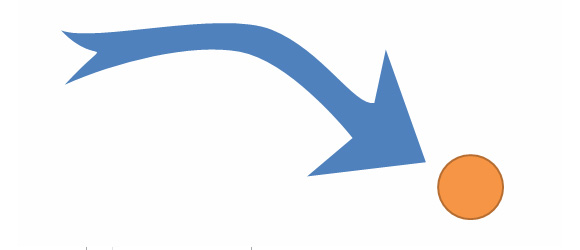
이 모양과 연합 조작을 사용하여 PowerPoint에서 곡선 화살표 그리기
곡선 화살표를 그릴하는 또 다른 방법은 두 가지 형태를 사용하고 있습니다. 예를 들어, 파워 포인트 2010의 일반 직선 화살표 모양 후 문 형상을 사용할 수있다.
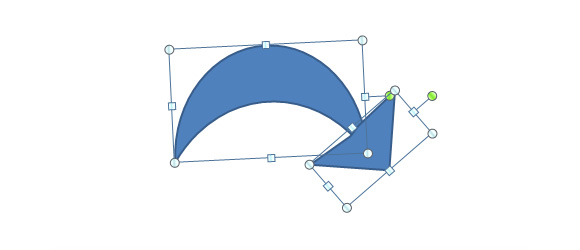
직선 화살표를 들어, 포인트를 편집하고 화살표 헤더를 제외한 모든 포인트를 삭제합니다. 그래서 당신은 화살표 헤더를 유지하고 다른 형태로 참여합니다. 이 경우 우리는 차 모양, 달 모양을 추가하고 원하는 정도에 맞게 회전합니다. 그런 다음 모두 참여하는 연합 형태의 작업을 할 수 있습니다. 이 사용자 정의 모양을 만들기 위해 파워 포인트를 가능하게 할 것이다.
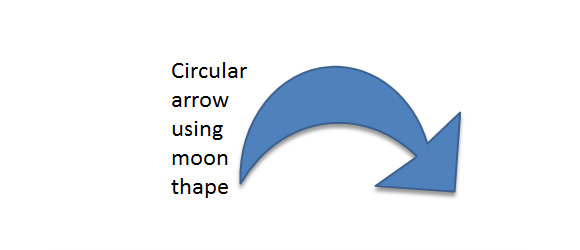
마지막으로 그림자 같은 일부 모양 효과를 추가하거나 더 리얼하게 베벨 수 있습니다.
